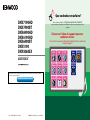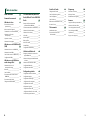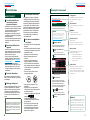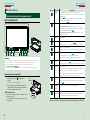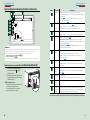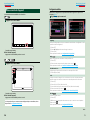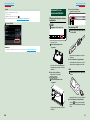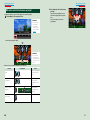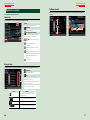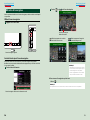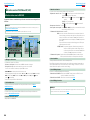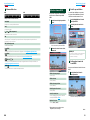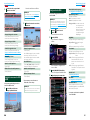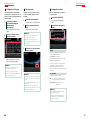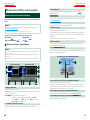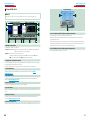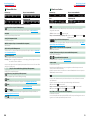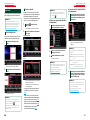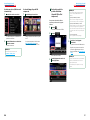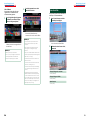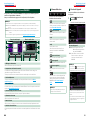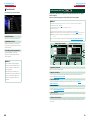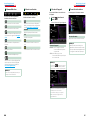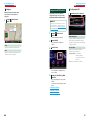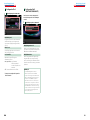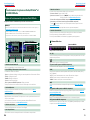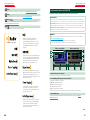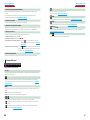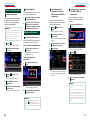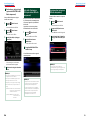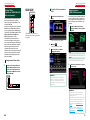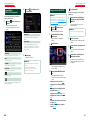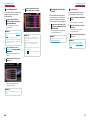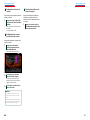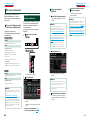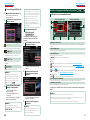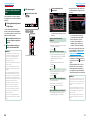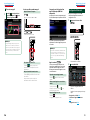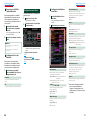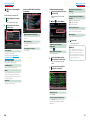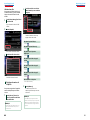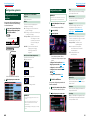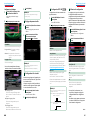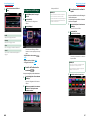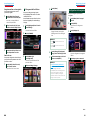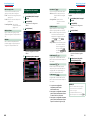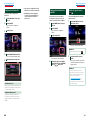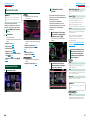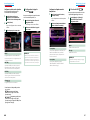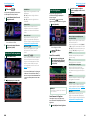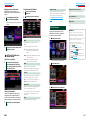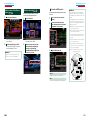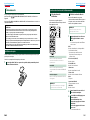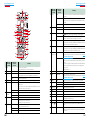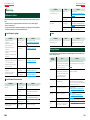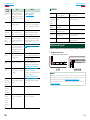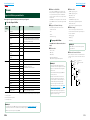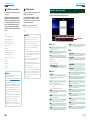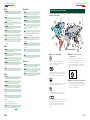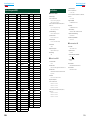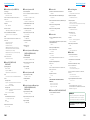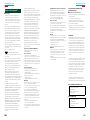Kenwood DNX6190HD Le manuel du propriétaire
- Catégorie
- Récepteurs multimédia de voiture
- Taper
- Le manuel du propriétaire

1
aha
Que souhaitez-vous faire ?
Merci d'avoir acheté le SYSTÈME DE NAVIGATION GPS KENWOOD.
Le présent mode d'emploi décrit différentes fonctions très pratiques de ce
système.
Cliquez sur l'icône du support que vous
souhaitez utiliser.
Un seul clic vous permet d'accéder directement à la section de
chaque support !
iPod USB
VCD
DVD Vidéo
CD musical
Disque
Audio BT Pandora
Tuner
HD RADIO
SIRIUS XM
12DNXMid_IM345_Ref_K_Fr_03 (K/K2/R)© 2011 JVC KENWOOD Corporation
DNX7190HD
DNX7490BT
DNX6990HD
DNX6190HD
DNX6490BT
DNX5190
DNX5060EX
SYSTÈME DE NAVIGATION GPS
MODE D'EMPLOI
Avant de lire ce mode d'emploi, cliquez sur le bouton ci-dessous pour connaître la dernière
version et les pages modifiées.
Consulter la dernière version

22 3
Avant l'utilisation 4
Comment lire ce manuel 5
Utilisation de base 6
Fonctions des touches du
panneau avant ____________________ 6
Mise en marche de l'appareil __________ 10
Comment lire un contenu multimédia __ 13
Utilisation avec l'écran de
menu principal ___________________ 14
Opérations courantes ________________ 16
Utilisation de la navigation ___________ 18
Utilisation avec les DVD/Vidéo-CD
(VCD) 20
Utilisation de base avec les DVD/VCD ___ 20
Utilisation du menu DVD _____________ 23
Contrôle du zoom avec les DVD et VCD _ 24
Configuration du DVD _______________ 25
Utilisation avec les CD/fichiers
audio et image/iPod 28
Utilisation de base avec la
musique/vidéo/image ______________ 28
Recherche _________________________ 34
Contrôle du film ____________________ 39
Fonctionnement de la radio Internet
PANDORA® _______________________ 40
Fonctionnement de la Aha ___________ 43
Configuration USB/iPod/DivX _________ 47
Fonctionnement du syntoniseur
Radio, HD Radio™ et de SIRIUS XM
Radio 50
Principes de fonctionnement du
syntoniseur Radio/HD Radio _________ 50
Fonctionnement de base de SIRIUS XM _ 53
Utilisation de la mémorisation _________ 56
Utilisation de la sélection _____________ 56
Infos-trafic _________________________ 58
Mode réception ____________________ 59
Balisage iTunes _____________________ 60
Alerte de contenu ___________________ 61
Instant Replay ______________________ 62
Configuration de SIRIUS XM___________ 63
Utilisation du Bluetooth 68
Enregistrer et établir la connexion d'un
appareil Bluetooth _________________ 68
Utilisation d'un appareil audio Bluetooth
en lecture ________________________ 71
Utilisation du module mains-libres _____ 72
Configuration Bluetooth _____________ 75
Configuration mains-libres ___________ 76
Configuration générale 82
Configuration d'écran du moniteur _____ 82
Configuration système _______________ 83
Configuration de l'affichage __________ 86
Configuration de la navigation ________ 89
Configuration des caméras ___________ 90
Informations logicielles ______________ 91
Configuration d'entrée AV ____________ 92
Configuration d'interface de sortie AV __ 93
Contrôle des appareils externes _______ 93
Table des matières
Contrôle de l'audio 94
Configuration de l'audio _____________ 94
Contrôle de l'audio en général ________ 98
Contrôle d'égaliseur _________________ 99
Contrôle de zone ___________________ 101
Renforcement de l'ambiance sonore ____ 102
Position d'écoute ___________________ 102
Télécommande 104
Installation des piles _________________ 104
Fonctions des boutons de la
télécommande ___________________ 105
Dépannage 108
Problèmes et solutions _______________ 108
Messages d'erreur __________________ 109
Réinitialisation de l'appareil ___________ 111
Annexes 112
Supports et fichiers pouvant être lus ___ 112
Indicateurs de la barre d'état __________ 115
Codes de région dans le monde _______ 117
Codes de langue du DVD _____________ 118
Spécifications ______________________ 119
À propos de cet appareil _____________ 122

44 5
Retour à la page d'accueil
Avant l'utilisation
Retour à la page d'accueil
Comment lire ce manuel
3434
Retour à la page d’accueil
CD, Disque, iPod, Dispositif USB
Recherche
Vous pouvez rechercher les fichiers musique,
vidéo ou image en procédant comme suit.
REMARQUE
• Sivousutilisezlatélécommande,vouspouvez
allerdirectementàlapiste/fichierrecherchéen
entrantlenumérodepiste/dossier/fichier,la
duréedelecture,etc.Pourplusdedétails,voir
Mode de recherche directe (P.101).
Recherche par liste
Vous pouvez rechercher les pistes, dossiers
et fichiers en fonction de leur hiérarchie.
1
Touchez la zone indiquée sur la
figure.
L'écran de contrôle à liste s'affiche.
2
Touchez la piste ou le fichier de votre
choix.
La lecture commence.
Autre recherche
Quand vous avez besoin que la liste dans
laquelle rechercher soit moins exhaustive, il
existe d'autres méthodes de recherche.
Cette fonction n'est pas disponible quand la
source en cours est un CD de musique.
1
Touchez [ ] dans l'écran de
contrôle.
L'écran de type de recherche s'affiche.
2
Touchez la méthode de recherche de
votre choix.
2 AVERTISSEMENT
Pour éviter toute blessure
ou incendie, prenez les
précautions suivantes :
• Pour éviter un court-circuit, ne mettez ni ne
laissez jamais d'objets métalliques (comme
des pièces de monnaie ou des outils en
métal) à l'intérieur de l'appareil.
• Ne regardez pas ni ne fixez votre regard
sur l'affichage de l'appareil trop longtemps
pendant la conduite.
• Si vous rencontrez des problèmes pendant
l’installation, consultez votre revendeur
Kenwood.
Précautions d'utilisation de
l'appareil
• Lorsque vous achetez des accessoires en
option, vérifiez auprès de votre revendeur
Kenwood qu'ils fonctionneront avec votre
modèle et dans votre région.
• Vous avez le choix de la langue dans
laquelle s'affichent les menus, les balises
des fichiers audio, etc. Voir Configuration
de la langue (P.84).
• Les fonctions Radio Data System ou
RBDS (Radio Broadcast Data System) sont
inopérantes dans les zones où le service
n'est pris en charge par aucune station de
radiodiffusion.
Protection du moniteur
Ne touchez pas le moniteur avec un stylo à
bille ou tout autre outil pointu. Cela pourrait
l'endommager.
Nettoyage de l'appareil
Si la façade de l'appareil est tâchée, essuyez-
la avec un chiffon doux et sec comme un
chiffon en silicone. Si la façade est très sale,
essuyez-la avec un chiffon imbibé d'un
produit de nettoyage neutre, puis essuyez-
la à nouveau avec un chiffon doux et sec
propre.
¤
• La pulvérisation directe de produit de nettoyage
sur l'appareil risque d'endommager les pièces
mécaniques. Si vous nettoyez la façade avec
un chiffon trop rugueux ou un liquide volatil,
comme un solvant ou de l'alcool, vous risquez
d'en rayer la surface ou d'effacer les caractères
sérigraphiés.
Condensation sur la lentille
Par temps froid, lorsque vous allumez le
chauffage de la voiture, de la buée ou de la
condensation peut se former sur la lentille
du lecteur de disque de l'appareil. Appelée
voile de lentille, cette condensation sur la
lentille peut empêcher la lecture des disques.
Dans ce cas, retirez le disque et attendez
que l'humidité s'évapore. Si l'appareil ne
fonctionne toujours pas normalement
au bout d'un moment, consultez votre
revendeur Kenwood.
Précautions de manipulation
des disques
• Ne touchez pas la surface d'enregistrement
du disque.
• Ne collez pas de ruban adhésif sur le disque
et n'utilisez pas de disques sur lesquels du
ruban adhésif est collé.
• N'utilisez pas d'accessoires de disque.
• Nettoyez du centre du disque vers
l'extérieur.
• Lorsque vous retirez des disques de
l'appareil, extrayez-les à l'horizontale.
• Si le trou central ou le bord extérieur du
disque comporte des bavures, éliminez-les
avec un stylo à bille ou un objet similaire
avant de l'utiliser.
• Les disques qui ne sont pas ronds ne
peuvent pas être utilisés.
• Les disques de 8 cm (3 pouces) sont
inutilisables.
• Les disques sales ou comportant des
coloriages sur la surface d'enregistrement
ne peuvent être utilisés.
• Cet appareil ne peut lire que les CD portant
la marque .
Cet appareil risque de ne pas lire
correctement les disques qui ne portent
pas cette marque.
• Vous ne pouvez pas lire un disque qui
n'a pas été finalisé. (Pour connaître la
procédure de finalisation, référez-vous
à votre logiciel de gravure et au mode
d'emploi de votre graveur.)
Avant l'utilisation
Comment lire ce manuel
REMARQUE
• Lesécransetfaçadesillustrésdansleprésent
manuelsontdesexemplesdestinésàfournir
desexplicationsplusclairesdesopérations.
C'estpourquoiilestpossiblequ'ilssoient
différentsdesécranseffectivementaffichés
oudelafaçadedel'appareil,ouquecertaines
séquencesd'affichagesoientdifférentes.
Lien hypertexte
Vouspouvezvousreporterd'unsimple
clicàchaquesectionouàlapage
d'accueil.
Renvoi de référence
Affichéenbleu.
D'unseulclic,vouspouvezaccéderà
l'articleenlienaveclasectionencours.
Capture d'écran
Reproductiondecertainsécransaffichés
pendantl'opération,pourréférence.
Lazoneàtoucheroulestouchesàutiliser
sontmisesenévidenceparunencadréde
couleurrouge.
Mode opératoire
Expliquelaprocédureàsuivrepour
meneràbienl'opération.
<>:Indiqueladénominationdes
boutonssituésurlafaçade.
[]:Indiqueladénominationdes
touchestactiles.
Titre fonctionnel
Fournituneinformationgénéralesurla
fonction.
REMARQUE
Fournitdesinformations
complémentaires,uneastuce,etc.

66 7
Retour à la page d'accueil
Utilisation de base
Retour à la page d'accueil
Utilisation de base
Fonctions des touches du panneau avant
DNX7190HD/DNX7490BT
1 2 3 4 5 6 7 8 9
11
10
REMARQUE
• Lesécransillustrésdansleprésentguidesontdesexemplesdestinésàfournirdesexplicationsplusclairesdes
opérations.Pourcetteraison,ilpeutarriverqu'ilssoientdifférentsdeceuxrencontrésdanslaréalité.
• Dansleprésentmanuel,chaquemodèleestdésignésousuneformeabrégée,commesuit.
DNX7190HD et DNX7490BT:
Sivousvoyezlepictogrammeillustréci-dessous,lisezl'articlecorrespondantàl'appareilquevousutilisez.
Comment insérer une carte SD
1) Appuyez sur le bouton
8
<
0> pendant 1
seconde.
Lafaçades'ouvrecomplètement.
2) Tout en tenant la carte SD comme indiqué sur
la figure à droite, poussez-la dans son logement
jusqu'à ce que perceviez un déclic.
● Éjection de la carte :
Poussez sur la carte jusqu'à entendre un "clic", puis retirez
votre doigt de la carte.
La carte se débloque de sorte que vous puissiez la retirer
avec vos doigts.
Utilisation de base
Numéro Désignation Mouvement
1
fi(Réinitiali-
sation)
•Sil'appareilouceluiquiyestraccordéconnaîtunmauvais
fonctionnement,appuyezsurceboutonpourenretrouverlesréglages
d'usine(P.111).
•SilafonctionSIestactive,cetémoinclignotequandlecontactdu
véhiculeestsurarrêt(P.84).
2
AT T •Active/désactivel'atténuationduvolume.
•Région Amérique du Nord :Appuyezpendant1secondepour
mémoriserlesdonnéesdebalisedumorceaudemusiquediffuséàcet
instantparHDRadioouSIRIUSXM(P.60).
•Région Amérique centrale et du Sud:Appuyezpendant1seconde
pouréteindrel'écran.
3
∞,5(Vol) Règlelevolume.
4
AUD •Affichel'écrandel'égaliseurgraphique(P.99).*
•Appuyezpendant1secondepourafficher/masquerlavuecaméra.
5
NAV •Affichel'écrandenavigation.
•Appuyezpendant1secondepourpasserd'unesourceAVàl'autre.
6
MENU •Affichel'écrandumenuprincipal(P.14).
•Appuyezpendant1secondepouréteindrel'appareil.
•Quandl'appareilestéteint,permetdelemettreenmarche.
7
TEL •Affichel'écranmains-libres(P.68).
•Appuyezpendant1secondepourafficherl'écrandecontrôled'écran.
8
0(Éjection) •Éjecteledisque.
•Quandlafaçadeestouverte,appuyezpourlarefermeretappuyez
pendant1secondepourforcerl'éjectiondudisque.
•Quandlafaçadeestfermée,appuyezpendant1secondepourl'ouvrir
complètementafind'accéderaulogementdescartesSD.
9
Capteurde
latélécom-
mande
Reçoitlesignaldelatélécommande.
Vouspouvezactiveroudésactivercettefonctionparl'optionRemote
Sensor(P.83).
10
Logement
d'insertion
desdisques
Logementoùinsérerlesdisquesàcontenumultimédia.
11
Logement
pourcarteSD
LogementdestinéàaccueillirunecarteSDdemiseàniveaudela
cartographie.Poursavoircommentmettreàniveaulacartographie,
consultezlemoded'emploidusystèmedenavigation.
* Dans certaines conditions, il peut arriver que l'écran de l'égaliseur graphique ne s'affiche pas.
0
Face
imprimée

88 9
Retour à la page d'accueil
Utilisation de base
Retour à la page d'accueil
Utilisation de base
DNX6990HD/DNX6190HD/DNX6490BT/DNX5190/DNX5060EX
10
DNX6490BT
DNX6990HD
DNX6490BT
1 7 98
2
3
4
5
6
REMARQUE
• Lesécransillustrésdansleprésentguidesontdesexemplesdestinésàfournirdesexplicationsplusclairesdes
opérations.Pourcetteraison,ilpeutarriverqu'ilssoientdifférentsdeceuxrencontrésdanslaréalité.
• Dansleprésentmanuel,chaquemodèleestdésignésousuneformeabrégée,commesuit.
DNX6990HD, DNX6190HD et DNX6490BT :
DNX5190 et DNX5060EX:
Sivousvoyezlespictogrammesillustrésci-dessous,lisezl'articlecorrespondantàl'appareilquevousutilisez.
Comment insérer une carte MicroSD (DNX6990HD/DNX6490BT)
1) Ouvrir le cache de l'emplacement
pour cartes microSD
10
comme
illustré ci-contre.
2) Tenir la carte microSD étiquette vers
la gauche et verrou vers le haut, puis
l'enfoncer à fond.
● Éjection de la carte :
Poussez sur la carte jusqu'à entendre un "clic",
puis retirez votre doigt de la carte.
La carte se débloque de sorte que vous
puissiez la retirer avec vos doigts.
Numéro Désignation Mouvement
1
fi(Réinitiali-
sation)
•Sil'appareilouceluiquiyestraccordéconnaîtunmauvais
fonctionnement,appuyezsurceboutonpourenretrouverlesréglages
d'usine(P.111).
•SilafonctionSIestactive,cetémoinclignotequandlecontactdu
véhiculeestsurarrêt(P.84).
2
MENU •Affichel'écrandumenuprincipal(P.14).
•Appuyezpendant1secondepouréteindrel'appareil.
•Quandl'appareilestéteint,permetdelemettreenmarche.
3
NAV •Affichel'écrandenavigation.
•Appuyezpendant1secondepourpasserd'unesourceAVàl'autre.
4
TEL •Affichel'écranmains-libres(P.68).
•Région Amérique du Nord :Appuyezpendant1secondepour
mémoriserlesdonnéesdebalisedumorceaudemusiquediffuséàcet
instantparHDRadio(P.60).
•Région Amérique centrale et du Sud:Appuyezpendant1seconde
pouréteindrel'écrand'affichage.
5
Boutonde
volume
•Appuyezdessuspouractiver/désactiverl'atténuationduvolume.
•Tournezpourréglerlevolumeàlahausseouàlabaisse.
•Appuyezpendant1secondepourafficherl'écrandecontrôlede
l'égaliseur(P.100).*
6
SCRN •Affichel'écrandecontrôled'écran.
•Appuyezpendant1secondepourafficherl'imagedelacamérade
rétrovision.
7
Capteurde
latélécom-
mande
Reçoitlesignaldelatélécommande.
Vouspouvezactiveroudésactivercettefonctionparl'optionRemote
Sensor(P.83).
8
0(Éjection) •Éjecteledisque.
•Appuyezpendant1secondepourforcerl'éjectiondudisque.
9
Logement
d'insertion
desdisques
Logementoùinsérerlesdisquesàcontenumultimédia.
10
Logement
pourcarte
MicroSD
LogementdestinéàaccueillirunecarteMicroSDdemiseàniveaude
lacartographie.Poursavoircommentmettreàniveaulacartographie,
consultezlemoded'emploidusystèmedenavigation.
* Dans certaines conditions, il peut arriver que l'écran de contrôle de l'égaliseur ne s'affiche pas.

1010 11
Retour à la page d'accueil
Utilisation de base
Retour à la page d'accueil
Utilisation de base
Mise en marche de l'appareil
La méthode de mise en marche diffère selon les modèles.
Appuyez sur le bouton <MENU>.
L'appareil se met en marche.
● Pour éteindre l'appareil :
Appuyez sur le bouton <MENU> pendant 1 seconde.
Appuyez sur le bouton <MENU>.
L'appareil se met en marche.
● Pour éteindre l'appareil :
Appuyez sur le bouton <MENU> pendant 1 seconde.
Si c'est la première fois que vous mettez en marche l'appareil après son installation, il vous
faut procéder à la Configuration initiale (P.11).
1
1
Configuration initiale
Effectuez cette configuration lors de la première utilisation de l'appareil ou lorsque vous le
réinitialisez (P.111).
Réglez chaque option comme suit.
Language
Sélectionnelalangueutiliséesurl'écrandecommandeetsurlesélémentsdeconfiguration.Lechoix
pardéfautest“AmericanEnglish(en)”.
1Touchez[SET].
2Touchez[2]ou[3]poursélectionnerlalanguedevotrechoix.
3Touchez[Enter].
Pourlesexplicationsdétaillées,voirConfiguration de la langue (P.84).
Angle
Permetderéglerlapositiondumoniteur.Lavaleurpardéfautest“0.”
1Touchez[SET].
2Touchezlenumérocorrespondantàl'inclinaisondevotrechoixet[
].
Pourlesexplicationsdétaillées,voirContrôle de l'inclinaison du moniteur (P.86).
iPod AV Interface Use
ConfigurelapriseàlaquellevotreiPodestbranché.Lavaleurpardéfautest“iPod.”
1Touchez[iPod]ou[AV-IN2].
Color
Configurezlacouleurd'éclairagedel'écranetdesboutons.Vousavezlechoixentrepermettrela
variationcontinuedelacouleurousélectionnerunecouleurfixependantlefonctionnement.
1Touchez[SET].
2Touchez[ON]ou[OFF]dans[PanelColorScan].
3Sivoussouhaitezchangerdecouleur,touchez[SET]dans[PanelColorCoordinate].
4Touchezlacouleurdevotrechoixet[
].
Pourlesexplicationsdétaillées,voirCoordonnées de la couleur de façade (P.87).
EXT SW
Contrôlelesappareilsexternes.
1Touchez[SET].
2Définissezpourchaqueappareilsadénomination,ainsiquesonmodedesortieetd'impulsion.
Ensuite,touchez[
].
Pourlesexplicationsdétaillées,voirConfiguration EXT SW (P.85).
1
Suite

1212 13
Retour à la page d'accueil
Utilisation de base
Retour à la page d'accueil
Utilisation de base
Camera
Configurezlesparamètresdecaméra.
1Touchez[SET].
2Réglezchaqueoptionettouchez[
].
Pourlesexplicationsdétaillées,voirConfiguration des caméras (P.90).
Touchez [Finish].
REMARQUE
• Cesréglagessontparamétrablesdepuislemenudeconfiguration.VoirConfiguration générale (P.82).
2
Comment lire un
contenu multimédia
CD musical et disque à contenu
multimédia
Appuyez sur le bouton <0>.
La façade s'ouvre.
Insérez le disque dans son
logement.
La façade se ferme automatiquement.
L'appareil charge le disque et la lecture
commence.
● Pour éjecter le disque :
Appuyez sur le bouton <0>.
Insérez le disque dans son
logement.
L'appareil charge le disque et la lecture
commence.
● Pour éjecter le disque :
Appuyez sur le bouton <0>.
Périphérique USB
Branchez le périphérique USB avec
le câble USB.
L'appareil lit le périphérique et la lecture
commence.
● Pour débrancher le périphérique :
Touchez [0] à l'écran pendant 1 seconde
et débranchez le périphérique du câble.
iPod
Branchez l'iPod avec le câble pour
iPod.
L'appareil lit l'iPod et la lecture commence.
● Pour débrancher le périphérique :
Touchez [ ] à l'écran, puis touchez [0]
pendant 1 seconde. Débranchez l'iPod du
câble.
1
2
1
1
1

1414 15
Retour à la page d'accueil
Utilisation de base
Retour à la page d'accueil
Utilisation de base
Utilisation avec l'écran de menu principal
La plupart des fonctions sont accessibles depuis l'écran de menu principal.
Touchez [Menu] à l'écran, quel qu'il soit.
REMARQUE
• Si[Menu]n'estpas
visiblependant
lalecturevidéo/
image,appuyezsur
lebouton<MENU>.
(P.6, P.8)
L'écran de menu principal s'affiche.
REMARQUE
• Poursélectionner
lespictogrammes
masqués,faitesdéfiler
l'écranàgaucheouà
droite.
Depuis cet écran, les fonctions utilisables sont les suivantes.
Fonction Pictogramme Action
Sélectionnerlasource
audio
etc.
Touchezlepictogramme
delasourcedevotre
choix.
Passerenmodede
configuration
etc.
Touchezlepictogramme
delafonctionde
configurationdevotre
choix.
Afficherl'écrande
navigation
ou
Touchez[NAV]ou
uneinformationde
navigation.
Désactivertoute
fonctionaudio
Touchez[STANDBY].
1
● Personnalisation de l'écran de menu
principal
Faites glisser le pictogramme que vous
souhaitez enregistrer jusqu'à la ligne du
haut.
Vous pouvez déplacer jusqu'à trois
pictogrammes.

1616 17
Retour à la page d'accueil
Utilisation de base
Retour à la page d'accueil
Utilisation de base
Opérations courantes
Présentation des opérations courantes.
Généralités
Certaines fonctions sont accessibles depuis la plupart des écrans.
[Menu]
Revientàl'écrandemenuprincipal.
(RETURN)
Revientàl'écranprécédent.
(touche de menu commun)
Touchezpourafficherlemenucommun.Le
menucontientlesoptionssuivantes.
: Affichel'écrandecontrôleEXT
SW.
:Affichel'écrandumenude
configuration.
:Affichel'écrandumenudecontrôle
audio.
:Affichel'écrandecontrôledelasource
encours.Lesfonctionnalitésattachées
aupictogrammevarientselonles
sources.
:Fermelemenu.
Écran des listes
Certaines touches de fonction sont communes aux écrans de liste de la plupart des sources.
(Défilement)
Faitdéfilerletexteaffiché.
etc.
Lestouchestactilesdefonctionsvariéessont
affichéesdanscettezone.
Lestouchesaffichéesvarientselonlasource
audioencours,l'état,etc.
Letableauquisuitdonnequelquesexemples
defonctionsdecestouches.
Touche Fonction
Affichelalistedetoutelamusiqueauniveau
hiérarchiqueinférieur.
Remonteauniveauhiérarchiquesupérieur.
Afficheledossierdecatégorieencours.
Affichelalistedesfichiersmusique/image/film.
Défilement tactile
Vous pouvez faire défiler l'écran de liste vers le haut/bas ou la droite/gauche d'un simple geste
du doigt.

1818 19
Retour à la page d'accueil
Utilisation de base
Retour à la page d'accueil
Utilisation de base
Utilisation de la navigation
Pour des explications détaillées sur la fonction de navigation, veuillez consulter le mode d'emploi
correspondant.
Afficher l'écran de navigation
Appuyez sur le bouton <NAV>.
L'écran de navigation apparaît.
Contrôler l'audio depuis l'écran de navigation
Vous pouvez contrôler les sources audio alors que l'écran de navigation est déjà affiché.
De même, vous pouvez visualiser les informations de navigation alors que l'écran de contrôle de
la source audio est affiché.
Touchez la barre d'information.
L'écran de navigation s'affiche avec les informations audio.
1
1
Touchez [ ] ou [ ] dans l'écran de navigation.
Touchez cette zone pour
afficher l'écran audio.
: Affiche la navigation et les touches de
contrôle de la source en cours.
: Affiche la navigation et l'image de la
lecture vidéo/image en cours.
REMARQUE
• L'imageaffichéeàl'écranalterneentrecelledela
lectureetcelledelacamérachaquefoisquevous
touchezdudoigtlazonecorrespondante.
• Touchezlepictogrammedelasourceaubasde
l'écranpourafficherl'écranaudioenentier.
● Pour retourner à la navigation en plein écran :
Effleurez [ ].
REMARQUE
• Pourplusdedétailssurlestouchesdecontrôle,consultezlesinstructionsdessectionscorrespondantes.
2

2020 21
Retour à la page d'accueil
DVD, VCD
Retour à la page d'accueil
DVD, VCD
Utilisation de base avec les DVD/VCD
La plupart des fonctions sont utilisables depuis l'écran de contrôle de la source et depuis l'écran
de lecture.
REMARQUE
• MettezlesélecteurdemodedelatélécommandeenmodeDVDavantdecommenceràutiliserl'appareil,voir
Sélection du mode d'utilisation (P.105).
• Lacaptured'écranci-dessousestavecunDVD.EllepeutêtredifférenteavecunVCD.
2 3 4
1
5
Écran vidéoÉcran de contrôle
6
6
7 8
1 Affichage des informations
Lesinformationssuivantessontaffichées.
•N° de titre, n° de chapitre:IndicationdutitreduDVDetdunumérodechapitre
•N° de piste/n° de scène:IndicationdunumérodepisteoudescèneduVCD
*Len°descèneestaffichéàconditionquel'optionPBCsoitactive.
•3,¡,¢,7,etc. :Indicationdumodedelectureencours
Chaquepictogrammealasignificationsuivante:3(lecture),¡(avancerapide),1(retourrapide),
¢(rechercheavant),4(recherchearrière),7(arrêt),7R(reprisearrêt),8(pause),
(ralenti
avant),
(ralentiarrière).
Touchezcettezonepourafficherlelabeldudisque.
2 Touche multifonctions
Touchezpourafficherlemenumultifonctions.Pourplusdedétailssurlemenu,voirMenu
multifonctions (P.22).
3 Menu multifonctions
Lestouchesdecettezonepermettentd'utiliserdifférentesfonctions.Pourplusdedétailssurles
touches,voirMenu multifonctions (P.22).
4 Touche de sélection de contrôle
IndisponibleenmodeDVD/VCD.
Utilisation avec les DVD/Vidéo-CD (VCD)
5 Menu de sous-fonction
Lestouchesdecettezonepermettentd'utiliserlesfonctionssuivantes.
•Répétition du contenu en cours:Touchez[
].Chaquefoisquevoustouchezlatouche,lemode
derépétitionchangedansl'ordresuivant;
DVD:“répétitiondutitre” ,“répétitionduchapitre” ,“fonction
surarrêt”
VCD(PBCactif ):Pasderépétition
VCD(PBCinactif ):“répétitiondepiste” ,“fonctionsurarrêt”
•Masquer toutes les touches:Touchez[
].
•Avance rapide ou retour rapide:Touchez[1]ou[¡].Chaquefoisquevoustouchezlatouche,la
vitessechange;normal,2fois,3fois.
•Confirmation de la durée de lecture:Voir#:##:##.
DVD:Vousavezlechoixentreafficherladuréedelecturedutitre,laduréede
lectureduchapitreouletempsrestantdansletitre.Chaquefoisquevous
touchez,l'écranaffichesuccessivement“T#:##:##”(duréedelecturedu
titre),“C#:##:##”(duréedelectureduchapitre),et“R#:##:##”(tempsrestant
dansletitre).
Enplusdel'indicationentemps,unebarredeprogressions'affichepour
indiquerlapositiondansletitre.
VCD (PBC inactif):Vouspouvezégalementconfirmerletempsrestantsurle
disqueentouchantl'indicationdedurée.Chaquefoisque
voustouchez,l'écranaffichesuccessivement“P##:##”(durée
delecture),et“R##:##”(tempsrestantsurledisque).
•Confirmation de la position:Consultezlabarredumilieu(DVDuniquement).Labarren'estpas
affichéequantladuréeindiquéeestletempsrestantsurledisque.
6 Zone de recherche
Touchezpourfaireunerechercheducontenusuivant/précédent.
Faitesdéfilerverslagaucheouladroitedepuislecentredel'imagepourobtenirleretourrapideou
l'avancerapide.Chaquefoisquevoustouchezlazone,lavitessechange;normal,2fois,3fois.Pour
arrêterleretour/avancerapide,touchezlecentredel'image.
7 Zone d'affichage du menu
Cettezonesecomportedifféremmentselonlasituation.
•Pendant la lecture d'un DVD:AffichelemenuduDVD.Tantquelemenuestaffiché,l'écrande
contrôledesurbrillanceestaussiaffiché.
•Pendant la lecture d'un VCD:Affichel'écrandecontrôleduzoom(P.24).
8 Zone d'affichage des touches
Touchezpourafficherledernierécrandecontrôle.
REMARQUE
• Sivousutilisezlatélécommande,vouspouvezallerdirectementàl'imagerecherchéeenentrantlenumérode
chapitre,lenumérodescène,laduréedelecture,etc.(P.105).

2222 23
Retour à la page d'accueil
DVD, VCD
Retour à la page d'accueil
DVD, VCD
Menu multifonctions
DVD VCD
Chaque touche a la fonction suivante.
[4] [¢]
Recherchelecontenuprécédent/suivant.
[38]
Litoumetenpause.
[
] ou [ ] (DVD uniquement)
Litauralentienavantouenarrière.
[7]
Arrêtelalecture.Touchezdeuxfoispourquelalecturedudisquereprennedepuisledébutla
prochainefoisquevouslelirez.
[PBC] (VCD uniquement)
Active/désactivelePBC.
[
SETUP]
Touchezpourafficherl'écrandumenudeconfiguration.VoirConfiguration générale (P.82).
[
AUDIO]
Touchezpourafficherl'écrandecontrôleaudio.VoirContrôle de l'audio (P.94).
[
EXT SW]
Touchezpourcontrôlerl'alimentationélectriquedesappareilsexternes.Pourplusdedétails,voir
Contrôle des appareils externes (P.93).
[ REAR
]
Touchezpourmettreensourdinelehaut-parleurarrière.
Utilisation du menu DVD
Vous pouvez configurer un certain nombre
d'options dans le menu du disque DVD-
VIDÉO.
1
Touchez la zone indiquée pendant la
lecture.
L'écran de contrôle par menu s'affiche.
2
Effectuez les actions de votre choix,
comme suit.
Afficher le menu principal
Touchez[Top].*
Afficher le menu
Touchez[Menu].*
Afficher le menu précédent
Touchez[Return].*
Valider l'option sélectionnée
Touchez[Enter].
Activer l'action directe
Touchez[Highlight]pourpasserenmodede
contrôleparsurbrillance(P.23).
Déplacer le curseur
Touchez[5],[∞],[2],[3].
* Il peut arriver que ces touches soient
inopérantes, selon le disque.
Contrôle par surbrillance
Le contrôle par surbrillance vous permet
d'agir sur le menu du DVD en touchant la
touche de menu directement à l'écran.
1
Touchez [Highlight] dans l'écran de
contrôle par menu.
2
Touchez l'option de votre choix à
l'écran.
REMARQUE
• Lecontrôleparsurbrillanceestautomatiquement
annuléenl'absenced'actiondevotrepart
pendantuncertaintemps.
Configuration du mode de
lecture DVD
Vous pouvez sélectionner le mode de lecture
DVD.
1
Touchez [Next] dans l'écran de
contrôle par menu.
L'écran de contrôle par menu 2 s'affiche.
Suite

2424 25
Retour à la page d'accueil
DVD, VCD
Retour à la page d'accueil
DVD, VCD
2
Touchez la touche correspondant à
l'option de votre choix.
Changer la langue des sous-titres
Touchez[Subtitle].Chaquefoisquevous
touchezcettetouche,lalanguechange.
Changer la langue de l'audio
Touchez[Audio].Chaquefoisquevous
touchezcettetouche,lalanguechange.
Contrôler le rapport de zoom
Touchez[Zoom].Pourplusdedétails,voir
l'étape 2, Contrôle du zoom avec les DVD et
VCD (P.24).
Changer l'angle de vue
Touchez[Angle].Chaquefoisquevous
touchezcettetouche,l'angledevuechange.
Quitter le contrôle par menu
Touchez[Exit].
Afficher l'écran de contrôle par menu 1
Touchez[Previous].
Contrôle du zoom avec les DVD
et VCD
Vous pouvez agrandir l'image issue de la
lecture d'un DVD ou VCD.
1
Avec un VCD, touchez la zone
indiquée pendant la lecture.
L'écran de contrôle du zoom s'affiche.
REMARQUE
• AvecunDVD,veuillezconsulterConfiguration
du mode de lecture DVD (P.23)pourafficher
l'écrandecontrôleduzoom.
2
Effectuez les actions de votre choix,
comme suit.
Changer le rapport de zoom
Touchez[Zoom].
AvecunDVD,lerapportdezoomestvariable
sur4niveaux;Arrêt,2fois,3fois,4fois.
AvecunVCD,lerapportdezoomestvariable
sur2niveaux;Arrêt,2fois.
Faire défiler l'écran
Touchez[5],[∞],[2]ou[3]pourfairedéfiler
l'écrandansladirectioncorrespondante.
Quitter le contrôle par menu
Touchez[Exit].
Afficher le menu précédent*
Touchez[Return].
* Il peut arriver que cette fonction soit
inutilisable, selon le disque.
REMARQUE
• Vousnepouvezpastoucherlestouchesdemenu
directementàl'écranquandvouszoomez.
Configuration du DVD
Vous pouvez configurer les fonctions de
lecture du DVD.
REMARQUE
• Chacunedesactionsdécritesdanscettesection
estaccessibledepuisl'écrandemenuprincipal.
Pourplusdedétails,voirUtilisation avec l'écran
de menu principal (P.14).
1
Touchez [ ] dans l'écran de
contrôle.
Le menu multifonctions s'affiche.
2
Touchez [SETUP].
L'écran de menu de configuration
s'affiche.
3
Touchez [Source].
L'écran de menu de configuration des
sources s'affiche.
4
Touchez [DVD SETUP] dans la liste.
L'écran de configuration du DVD s'affiche.
5
Réglez chaque option comme suit.
Menu/Subtitle/Audio Language*
VoirConfiguration de la langue (P.26).
Dynamic Range Control*
Configureladynamique.
Wide:Ladynamiqueestétendue.
Normal:Ladynamiqueestnormale.
Dialog (par défaut):Levolumesonoretotal
estrenduplusétendu
quedanslesautres
modes.Cetteoptionn'est
effectivequelorsque
vousutilisezunlogiciel
DolbyDigital.
Angle Mark
Configurel'affichagedelamarqued'angle.
ON (par défaut):Unemarqued'angleest
affichée.
OFF:Aucunemarqued'anglen'estaffichée.
Screen Ratio*
Configurelemoded'affichagedel'écran.
16:9 (par défaut):Affichedesimagesgrand
format.
4:3 LB:Affichelesimagesgrandformatau
formatboîteauxlettres(avecdes
bandesnoiresenhautetenbasde
l'écran).
4:3 PS:Affichelesimagesgrandformatau
formatPan&Scan(coupéesàdroiteet
àgauche).
Parental Level*
VoirNiveau parental (P.26).
DISC SETUP
VoirConfiguration du disque (P.27).
Stream Information
Affichel'informationdelasourceactuelle.
Leflux(DolbyDigital,dts,LinearPCM,MPEG,
WMAouAAC)estindiqué.
* Ces options sont désactivées pendant la
lecture d'un DVD.

2626 27
Retour à la page d'accueil
DVD, VCD
Retour à la page d'accueil
DVD, VCD
Configuration de la langue
Ce paramètre concerne la langue utilisée
pour les menus, les sous-titres et les voix. Ces
options ne sont pas configurables pendant la
lecture d'un DVD.
1
Touchez [SET] de l'option de
votre choix ; [Menu Language],
[Subtitle Language],
[Audio Language].
L'écran de configuration de la langue
s'affiche.
2
Entrez le code de langue de votre
choix et touchez [Enter].
Valide la langue entrée et retourne à
l'écran de configuration du DVD.
REMARQUE
• Pourannulerlaconfigurationetretournerà
l'écranprécédent,touchez[Cancel].
• Poureffacerlecodeentré,touchez[Clear].
• Pourchoisirlalangued'origineduDVDcomme
langueaudio,touchez[Original].
Niveau parental
Configure un niveau parental. Cette option
n'est pas configurable pendant la lecture
d'un DVD.
1
Touchez [SET] de [Parental Level].
L'écran du code d'accès parental s'affiche.
2
Entrez le code parental et touchez
[Enter].
L'écran de niveau parental s'affiche.
REMARQUE
• Pourannulerlaconfigurationetretournerà
l'écranprécédent,touchez[Cancel].
• Poureffacerlecodeentré,touchez[Clear].
• Leniveauparentalenvigueurestindiquésousla
forme[Level#].
3
Touchez [2] ou [3] pour sélectionner
un niveau parental.
REMARQUE
• Siundisquepossèdeunniveaudeverrouillage
parentalplusélevé,vousdevezentrerlenuméro
decode.
• Leniveaudeverrouillageparentalvariesuivantle
disquechargé.
• Siundisquen'apasdeverrouillageparental,
n'importequipeutleregarder,mêmesivousavez
configuréleverrouillageparental.
Configuration du disque
Exécute la configuration lors de l'utilisation
de supports disque.
1
Touchez [SET] de [DISC SETUP].
L'écran de configuration du disque
s'affiche.
2
Sélectionnez une option parmi les
suivantes.
CD Read
Configurelecomportementdel'appareilàla
lectured'unCDdemusique.
1 (par défaut):Reconnaîtetlit
automatiquementundisquesurfichieraudio,
unDVDouunCDdemusique.
2:Litdeforceundisquecommes'ils'agissait
d'unCDmusical.Sélectionnez[2]sivous
souhaitezlireunCDdemusiquedontle
formatestparticulierousiledisqueestillisible
enmode[1].
On Screen DVD
Configureunaffichagesurécran.
Auto:Lesinformationss'affichentpendant5
secondeslorsqu'ellessontactualisées.
OFF (par défaut):Lesinformationssont
masquées.
REMARQUE
• L'option[CDRead]estindisponiblequandun
disqueestdéjàdansl'appareil.
• Undisquedefichiersaudio/VCDestillisibleen
mode[2].Parailleurs,certainsCDdemusique
sontillisiblesenmode[2].

2828 29
Retour à la page d’accueil
CD, Disque, iPod, Dispositif USB
Retour à la page d’accueil
CD, Disque, iPod, Dispositif USB
Utilisation de base avec la musique/vidéo/image
La plupart des fonctions sont utilisables depuis l'écran de contrôle de la source et depuis l'écran
de lecture.
REMARQUE
• MettezlesélecteurdemodedelatélécommandeenmodeAUDavantdecommenceràutiliserl'appareil,voir
Sélection du mode d’utilisation (P.105).
• PourbrancheruniPodàcetappareil,l'accessoireKCA-iP202enoptionestnécessaire.
Consultez les sections suivantes pour l'utilisation avec chacune des sources.
• CD de musique (P.28)
• Disque à contenu multimédia (P.28)
• Dispositif USB (P.30)
• iPod (P.30)
CD de musique et disque à contenu multimédia
REMARQUE
• Dansleprésentmanuel,“CDdemusique”faitréférenceauxdisquescompactscourantssurlesquelssontgravés
despistesdemusique.
“Disqueàcontenumultimédia”faitréférenceauxdisquesCD/DVDsurlesquelssontgravésdesfichiersaudio,
vidéoouimage.
• Lacaptured'écranci-dessousestavecunCD.Ellepeutêtredifférenteavecundisqueàcontenumultimédia.
2
3 34 45 8
6
2
7
Écran de contrôle simple
Écran de contrôle à liste
1
1 Affichage des informations
Lesinformationssuivantessontaffichées.
•N° de piste:Chaquefoisquevoustouchezcettezone,elleaffichesuccessivementlenumérodepiste
encoursdelecture,letexte,etc.
•3,¡,¢,7, etc. :Indicationdumodedelectureencours
Chaquepictogrammealasignificationsuivante:3(lecture),¡(avance
rapide),1(retourrapide),¢(rechercheavant),4(recherchearrière),
7(arrêt),7R(reprisearrêt),8(pause).
2 Zone d'affichage du film/sélection du contrôle
Touchezpoursélectionnersuccessivementl'écrandecontrôlesimpleoudecontrôleàliste.
Utilisation avec les CD/fichiers audio et image/iPod
3 Touche multifonctions
Touchezpourafficherlemenumultifonctions.Pourplusdedétailssurlemenu,voirMenu
multifonctions (P.32).
4 Menu multifonctions
Lestouchesdecettezonepermettentd'utiliserdifférentesfonctions.Pourplusdedétailssurlemenu,
voirMenu multifonctions (P.32).
5 Touche de sous-fonction
Touchezpourafficherlemenudesous-fonction(7danslafigure).
6 Informations sur la piste
Affichelesinformationsconcernantlapisteencours.
PourlesCDdemusiqueetlesdisquesàcontenumultimédia,vouspouvezaffichersuccessivementles
informationssurlapisteencoursetlalistedesdossiersentouchantlatouchedesélectiondeliste(8
danslafigure).
Toutefois,seullemessage“NoInformation”s'afficheaveclesCDdemusique.
7 Menu de sous-fonction
Lestouchesdecettezonepermettentd'utiliserdifférentesfonctions.Pourplusdedétailssurles
touches,voirMenu de sous-fonction (P.33).
8 Touche de sélection de liste
TouchezpouraffichersuccessivementlalistedespistesetlesinformationsCD-TEXT(CD)oudesbalises
ID3(disqueàcontenumultimédiauniquement).
Écran vidéo (disque à contenu multimédia uniquement)
9
9
10
11
9 Zone de recherche des fichiers (disque à contenu multimédia uniquement)
Touchezpourfaireunerecherchedufichiersuivant/précédent.
Faitesdéfilerverslagaucheouladroitedepuislecentredel'imagepourobtenirleretourrapideou
l'avancerapide.Chaquefoisquevoustouchezchacunedeszones,lavitessechange;normal,2fois,3
fois.Pourarrêterleretour/avancerapide,touchezlecentredel'image.
10
Zone d'affichage du menu (disque à contenu multimédia uniquement)
Touchezpourafficherlemenududisque.Pourplusdedétails,voirContrôle du film (P.39).
11
Zone d'affichage des touches (disque à contenu multimédia uniquement)
Touchezpourafficherledernierécrandecontrôle.

3030 31
Retour à la page d’accueil
CD, Disque, iPod, Dispositif USB
Retour à la page d’accueil
CD, Disque, iPod, Dispositif USB
Dispositif USB et iPod
REMARQUE
• Lacaptured'écranci-dessousestavecunpériphériqueUSB.L'écranpourl'iPodpourraitêtredifférent.
2
3
3
4
4
5
8
6
2
7
Écran de contrôle simple Écran de contrôle à liste
1
1 Affichage des informations
Lesinformationssuivantessontaffichées.
•Nom du fichier en cours:Chaquefoisquevoustouchezcettezone,elleaffichesuccessivementle
numérodefichier/dossieretlenomdefichier.
•3,¡, etc. :Indicationdumodedelectureencours
Chaquepictogrammealasignificationsuivante:3(lecture,recherche),8(pause),
¡(recherchemanuelleavant),1(recherchemanuellearrière).
2 Jacquette/zone de sélection du contrôle
Lesdonnéesd'imagesontaffichéessiellessontdisponiblesdanslefichierencours.Siaucuneimage
n'estdisponible,lemessage“NoPhoto”estaffiché.
Touchezpoursélectionnersuccessivementl'écrandecontrôlesimpleoudecontrôleàliste.
3 Touche multifonctions
Touchezpourafficherlemenumultifonctions.Pourplusdedétailssurlemenu,voirMenu
multifonctions (P.32).
4 Menu multifonctions
Lestouchesdecettezonepermettentd'utiliserdifférentesfonctions.Pourplusdedétailssurles
touches,voirMenu multifonctions (P.32).
5 Touche de sous-fonction
Touchezpourafficherlemenudesous-fonction(7danslafigure).
6 Liste des contenus
Affichelescontenussousformedeliste.Lescontenusdanslalistevarientselonl'étatdelalectureetla
source.
7 Menu de sous-fonction
Lestouchesdecettezonepermettentd'utiliserdifférentesfonctions.Pourplusdedétailssurles
touches,voirMenu de sous-fonction (P.33).
8 Touche de sélection de liste
Touchezpoursélectionnersuccessivementlalistedesfichiersetlesinformationssurlefichierencours.
Écran vidéo/image
9 9
10
9 Zone de recherche des fichiers (fichier image/vidéo uniquement)
•Touchezpourfaireunerecherchedufichiersuivant/précédent.
•PendantundiaporamaenmodeUSB,touchezl'uneoul'autrezonepourfaireunerecherchedu
fichiersuivant/précédent.
•Faitesdéfilerverslagaucheouladroitedepuislecentredel'imagepourobtenirleretourrapideou
l'avancerapide.Pourarrêterleretour/avancerapide,touchezlecentredel'image.Cettefonctionest
indisponiblequandledossierencoursnecontientaucunfichiermusical.
10
Zone d'affichage des touches (fichier image/vidéo uniquement)
Touchezpourafficherledernierécrandecontrôle.

3232 33
Retour à la page d’accueil
CD, Disque, iPod, Dispositif USB
Retour à la page d’accueil
CD, Disque, iPod, Dispositif USB
Menu multifonctions
CD de musique
iPod
Disque à contenu multimédia
Périphérique USB
Les touches de cette zone permettent d'utiliser les fonctions suivantes.
[ ] (disque, iPod et dispositif USB uniquement)
Faitunerecherchedepiste/fichier.Pourplusdedétailssurlesrecherches,voirRecherche (P.34).
[4] [¢]
Recherchelapiste/fichierprécédent/suivant.
[3] [8] (iPod uniquement) / [38]
Litoueffectueunepause.
[7] (CD de musique et disque à contenu multimédia uniquement)
Arrêtelalecture.
[0] (iPod et dispositif USB uniquement)
Touchezpendant1secondepourdébrancherlepériphérique.Pourplusdedétails,voirComment lire
un contenu multimédia (P.13).
[
] (iPod uniquement)
TouchezpourpasserdumodeAppaumodeNormal.
Mode App :Permetàcetappareildereproduirelesonetlesimagesgénérésparl'applicationexécutée
survotreiPodTouchouvotreiPhone.
LorsquelemodeAppestsélectionné,l'appareilpeutuniquementfonctionneraveclesfonctions“Pause
andplay”et“Selectingasong”.
[
] [ ] (disque à contenu multimédia et périphérique USB uniquement)
Rechercheledossierprécédent/suivant.
[
] (fichiers image sur périphérique USB uniquement)
Pendantundiaporama,passeenmoded'affichagedesimages.
[
SETUP]
Touchezpourafficherl'écrandumenudeconfiguration.VoirConfiguration générale (P.82).
[
AUDIO]
Touchezpourafficherl'écrandecontrôleaudio.VoirContrôle de l’audio (P.94).
[
EXT SW]
Touchezpourcontrôlerl'alimentationélectriquedesappareilsexternes.Pourplusdedétails,voir
Contrôle des appareils externes (P.93).
[ REAR
]
Touchezpourmettreensourdinelehaut-parleurarrière.
Menu de sous-fonction
CD de musique
iPod
Disque à contenu multimédia
Périphérique USB
Les touches de cette zone permettent d'utiliser les fonctions suivantes.
[ ]
Répètelapiste/dossierencours.Chaquefoisquevoustouchezlatouche,lemodederépétition
changedansl'ordresuivant;
CD, iPod:“répétitiondepiste”
,“répétitionsurarrêt”
Disque à contenu multimédia, périphérique USB :“répétitiondefichier”
,“répétitiondedossier” ,
“répétitionsurarrêt"
[
] (dispositif USB et iPod uniquement)
Recherchedanslalistedesjaquettesd'albums.Pourplusdedétailssurlesrecherches,voirRecherche
à partir de la pochette d’un album (P.37).
[
] (pendant la lecture d'un fichier vidéo uniquement)
Masquetouteslestouches.
[1] [¡] (CD de musique et disque à contenu multimédia uniquement)
Avancerapideouretourrapide.
[
] [ ] (dispositif USB et iPod uniquement)
Litl'albumprécédentousuivantdanslaListe de favoris (P.38).
#:##:## ou ##:##
Confirmeladuréedelecture.
Pendantlalectured'unCDdemusique,vouspouvezégalementconfirmerletempsrestantsurle
disqueentouchantl'indicationdedurée.
Chaquefoisquevoustouchez,l'écranaffichesuccessivement“P##:##”(duréedelecturedelapiste)et
“R##:##”(tempsrestantsurledisque).
[
]
Litdansunordrealéatoiretouteslespistesdudossier/disqueencoursoudelalistedelectureactive
dansl'iPodbranché.
Chaquefoisquevoustouchezlatouche,lemodealéatoirechangedansl'ordresuivant;
CD:“pisteauhasard”
,“fonctionsurarrêt”
Disque à contenu multimédia, périphérique USB :“fichierauhasard”
,“fonctionsurarrêt”
iPod:“pisteauhasard”
,“albumauhasard” ,“fonctionsurarrêt”
Barre d'état au centre (dispositif USB et iPod uniquement)
Confirmationdelaposition:
AucoursdelareproductiondepuisundispositifUSBouuniPod,vouspouvezfaireglisserlecerclevers
lagaucheouversladroitepourmodifierlapositiondelecture.

3434 35
Retour à la page d’accueil
CD, Disque, iPod, Dispositif USB
Retour à la page d’accueil
CD, Disque, iPod, Dispositif USB
Recherche
Vous pouvez rechercher les fichiers musique,
vidéo ou image en procédant comme suit.
REMARQUE
• Sivousutilisezlatélécommande,vouspouvez
allerdirectementàlapiste/fichierrecherchéen
entrantlenumérodepiste/dossier/fichier,la
duréedelecture,etc.Pourplusdedétails,voir
Mode de recherche directe (P.105).
Recherche par liste
Vous pouvez rechercher les pistes, dossiers
et fichiers en fonction de leur hiérarchie.
1
Touchez la zone indiquée sur la
figure.
L'écran de contrôle à liste s'affiche.
2
Touchez la piste ou le fichier de votre
choix.
La lecture commence.
REMARQUE
• Aveclesdisquesàcontenumultimédia,vous
pouvezalternerentrelalistedefichiersetlaliste
dedossiersentouchant[
].
• Aveclesdisquesàcontenumultimédia,vousne
pouvezpasafficherlalistependantlalecture
aléatoireetl'arrêt.
Autre recherche
Quand vous avez besoin que la liste dans
laquelle rechercher soit moins exhaustive, il
existe d'autres méthodes de recherche.
Cette fonction n'est pas disponible quand la
source en cours est un CD de musique.
1
Touchez [ ] dans l'écran de
contrôle.
L'écran de type de recherche s'affiche.
2
Touchez la méthode de recherche de
votre choix.
Périphérique USB
iPod
La liste s'affiche classée dans l'ordre de la
méthode sélectionnée.
Consultez les sections suivantes pour
chaque utilisation.
• [Category List] : Vous pouvez rechercher
un fichier par sélection de sa catégorie
(P.35).
• [Link Search] : Vous pouvez rechercher
un fichier du même artiste/album/genre/
compositeur que la piste en cours (P.35).
• [Folder List] : Vous pouvez rechercher un
fichier en fonction de la hiérarchie (P.36).
• [Thumbnail Viewer] : Vous pouvez
rechercher un fichier image (P.36).
REMARQUE
• Aveclesdisquesàcontenumultimédia,vous
pouvezafficherdirectementlalistedesdossiers
entouchant[
].
Recherche par catégorie (dispositif USB ou
iPod uniquement)
1
Touchez la catégorie de votre choix
dans la partie gauche de l'écran.
2
La liste est classée dans l'ordre de la
catégorie sélectionnée.
3
Touchez l'élément de votre choix.
La lecture commence.
REMARQUE
• Pourrestreindrelechampdelarecherche,vous
pouvezsélectionnerunelettredel'alphabetau
centredel'écrand'affichage.
• Pourl'utilisationdel'écrandeliste,voir
Opérations courantes (P.16).
Recherche par lien (dispositif USB ou
iPod uniquement)
1
Touchez l'option de votre choix dans
la partie gauche de l'écran. Vous avec
le choix entre artiste, album, genre et
compositeur.
La liste correspondant à votre choix
s'affiche.
REMARQUE
• Lalisteestclasséedansl'ordredelaméthode
sélectionnée.
• Artist:Affichelalistedesalbumsdel'artiste.
• Album:Affichetoutesleschansonsdel'album
encours.
• Genre:Affichelalistedesartistesappartenant
aumêmegenre.
• Composer:Affichelalistedesalbumsdu
compositeurdufichierencours.
2
Touchez pour sélectionner l'élément
de votre choix dans la liste. Répétez
cette étape jusqu'à ce que vous ayez
trouvé le fichier voulu.
REMARQUE
• Pourrestreindrelechampdelarecherche,vous
pouvezsélectionnerunelettredel'alphabetau
centredel'écrand'affichage.
• Pourl'utilisationdel'écrandeliste,voir
Opérations courantes (P.16).

3636 37
Retour à la page d’accueil
CD, Disque, iPod, Dispositif USB
Retour à la page d’accueil
CD, Disque, iPod, Dispositif USB
Recherche par dossier (USB device and
disc media only)
1
Touchez le dossier de votre choix.
Le contenu du dossier est affiché dans la
partie droite de l'écran.
2
Touchez l'élément de votre choix dans
la liste des contenus.
La lecture commence.
REMARQUE
• Pourl'utilisationdel'écrandeliste,voir
Opérations courantes (P.16).
Recherche d'image (dispositif USB
uniquement)
1
Touchez l'image de votre choix.
L'image sélectionnée est affichée en plein
écran.
Se reporter aux points 9-10 de la section
Dispositif USB et iPod (P.30) pour
découvrir les commandes de cet écran.
Recherche à partir de la
pochette d'un album
(dispositif USB ou iPod
uniquement)
Vous pouvez rechercher des fichiers
musicaux par sélection de la jaquette
d'album.
1
Touchez [ ].
Le menu de sous-fonction s'affiche.
2
Touchez [
].
L'écran des favoris s'affiche.
3
Touchez la jaquette de votre choix
dans la ligne du bas.
REMARQUE
• Latouchevisibledanslapartiesupérieurede
l'écransecomportedifféremmentselonla
situation.
Quand [Load Albums] est affiché :
Vousn'avezencorechargéaucunejaquette.
Touchezlatouchepourlancerlechargement.
Quand [Load More Albums] est affiché :
Certainesjaquettesnesontpaschargées.Touchez
latouchepourchargertouteslesjaquettes.Si
voustouchezlatouche,ilpeutarriverquelapiste
encoursdelectures'arrêteetqu'uneautrepiste
soitlue.
Si l'icône n'apparaît pas :
Touteslesjaquettessontdéjàchargées.
4
Touchez [ 3 ] sur la jaquette
sélectionnée.
La première chanson de l'album est lue.
De plus, vous pouvez créer votre liste
de lecture originale depuis cet écran.
Pour plus de détails, voir Liste de favoris
(P.38).
REMARQUE
• Unefoislalecturedetouteslespistesdel'album
terminée,lemêmealbumestànouveaulu
depuislapremièrepiste.
• Lesalbumsdépourvusdephotonesontpas
affichés.

3838 39
Retour à la page d’accueil
CD, Disque, iPod, Dispositif USB
Retour à la page d’accueil
CD, Disque, iPod, Dispositif USB
Liste de favoris
Vous pouvez créer une liste de lecture
originale de vos 10 albums favoris en
sélectionnant leurs jaquettes.
1
Avec le doigt, faites glisser la jaquette
de l'album de votre choix de la ligne
inférieure à la ligne supérieure.
L'album sélectionné est enregistré dans la
liste des favoris.
REMARQUE
• L'albumajoutéestplacétoutàdroite.
• Vousnepouvezpasenregistrerlemêmealbum
s'ilestdéjàprésentdanslalistedesfavoris.
• Lalistepeutcomporterjusqu'à10albums.
2
Touchez la jaquette de votre choix
dans la liste des favoris.
La lecture de l'album sélectionné
commence et l'écran de contrôle s'affiche.
REMARQUE
• Lalecturedesfavorisprésentsdanslalistese
faitversladroiteetcommenceparl'album
sélectionné.
• Poursupprimerl'albumdelalistedesfavoris,
faites-leglisseravecledoigtdanslaligne
inférieure.
• Vouspouvezmodifierl'ordredelecturedelaliste
desfavorisparsimpledéplacementdelajaquette
danslaliste,avecledoigt.
• Lemodedelistedesfavorisestannulédansles
situationssuivantes.
• Lectured'unautrealbumissud'uneautreliste
(dedossiers,decatégories,etc.)
• Lectured'unautrealbumparcontactdudoigt
sursajaquetteàlaligneinférieuredel'écran
deliste.
• Lemodedelistedesfavorisestrétabliaprès
débranchement/branchementdupériphérique
oumisesurmarche/arrêt.Lefichierencoursde
lecture,laduréedelecture,lecontenudelaliste
defavoris,l'ordredanslequelelleestclassée,etc.,
sontreprisàconditionquelaconfigurationdu
périphériquen'aitpaschangé.
Contrôle du film
Vous pouvez agir sur la lecture d'un film issu
d'un disque à contenu multimédia.
1
Dans l'écran de lecture, touchez la
zone indiquée sur la figure.
L'écran de contrôle de film s'affiche.
2
Effectuez les actions de votre choix,
comme suit.
Changer la langue des sous-titres
Touchez[Subtitle].
Changer la langue de l'audio
Touchez[Audio].
Quitter le menu
Touchez[Exit].
La page est en cours de chargement...
La page est en cours de chargement...
La page est en cours de chargement...
La page est en cours de chargement...
La page est en cours de chargement...
La page est en cours de chargement...
La page est en cours de chargement...
La page est en cours de chargement...
La page est en cours de chargement...
La page est en cours de chargement...
La page est en cours de chargement...
La page est en cours de chargement...
La page est en cours de chargement...
La page est en cours de chargement...
La page est en cours de chargement...
La page est en cours de chargement...
La page est en cours de chargement...
La page est en cours de chargement...
La page est en cours de chargement...
La page est en cours de chargement...
La page est en cours de chargement...
La page est en cours de chargement...
La page est en cours de chargement...
La page est en cours de chargement...
La page est en cours de chargement...
La page est en cours de chargement...
La page est en cours de chargement...
La page est en cours de chargement...
La page est en cours de chargement...
La page est en cours de chargement...
La page est en cours de chargement...
La page est en cours de chargement...
La page est en cours de chargement...
La page est en cours de chargement...
La page est en cours de chargement...
La page est en cours de chargement...
La page est en cours de chargement...
La page est en cours de chargement...
La page est en cours de chargement...
La page est en cours de chargement...
La page est en cours de chargement...
La page est en cours de chargement...
La page est en cours de chargement...
-
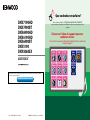 1
1
-
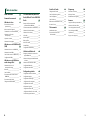 2
2
-
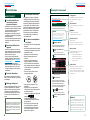 3
3
-
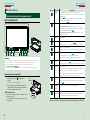 4
4
-
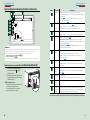 5
5
-
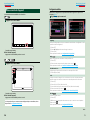 6
6
-
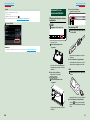 7
7
-
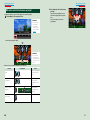 8
8
-
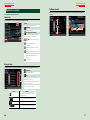 9
9
-
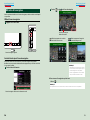 10
10
-
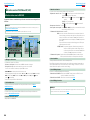 11
11
-
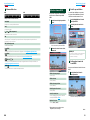 12
12
-
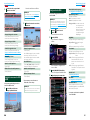 13
13
-
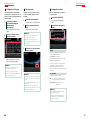 14
14
-
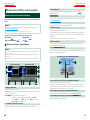 15
15
-
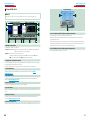 16
16
-
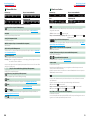 17
17
-
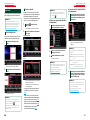 18
18
-
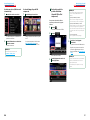 19
19
-
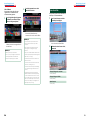 20
20
-
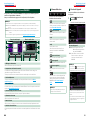 21
21
-
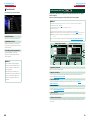 22
22
-
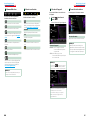 23
23
-
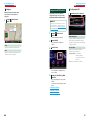 24
24
-
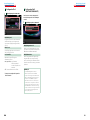 25
25
-
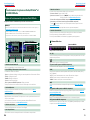 26
26
-
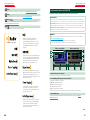 27
27
-
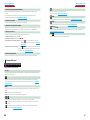 28
28
-
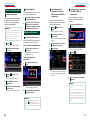 29
29
-
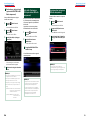 30
30
-
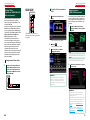 31
31
-
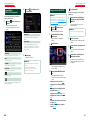 32
32
-
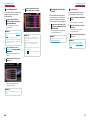 33
33
-
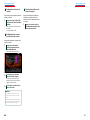 34
34
-
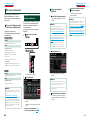 35
35
-
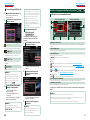 36
36
-
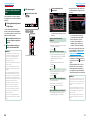 37
37
-
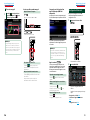 38
38
-
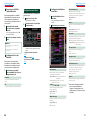 39
39
-
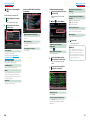 40
40
-
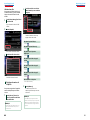 41
41
-
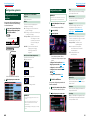 42
42
-
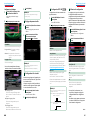 43
43
-
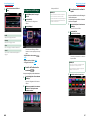 44
44
-
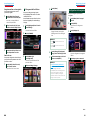 45
45
-
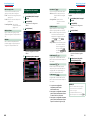 46
46
-
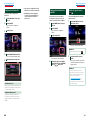 47
47
-
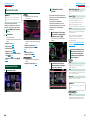 48
48
-
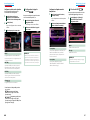 49
49
-
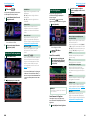 50
50
-
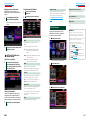 51
51
-
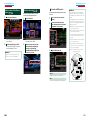 52
52
-
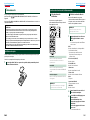 53
53
-
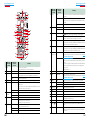 54
54
-
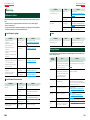 55
55
-
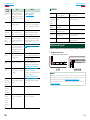 56
56
-
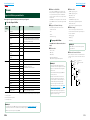 57
57
-
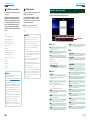 58
58
-
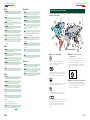 59
59
-
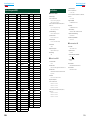 60
60
-
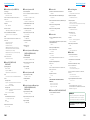 61
61
-
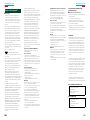 62
62
-
 63
63
Kenwood DNX6190HD Le manuel du propriétaire
- Catégorie
- Récepteurs multimédia de voiture
- Taper
- Le manuel du propriétaire
Documents connexes
-
Kenwood DNX5700BT Le manuel du propriétaire
-
Kenwood DNX 5510 BT Le manuel du propriétaire
-
Kenwood DNX571EX Le manuel du propriétaire
-
Kenwood DNX-697S Guide de démarrage rapide
-
Kenwood DNX 997 XR Mode d'emploi
-
Kenwood DNX 9xx DNX 576 S Guide de démarrage rapide
-
Kenwood DDX8034BT Le manuel du propriétaire